Stellen Sie Ihre Daten einfach vom iPhone auf dem Computer wieder her.
iPhone Boot Loop Fix – Beste Optionen im Jahr 2023
 Geschrieben von Boey Wong / 30. Juni 2022, 09:00 Uhr
Geschrieben von Boey Wong / 30. Juni 2022, 09:00 Uhr Mein iPhone 11 steckt in der Boot-Schleife fest, kann ich ein Boot-Loop-iPhone reparieren? Und wie macht man das? Vielen Dank!
Einige iPhone-Benutzer melden ähnliche Probleme, wie iPhone XR steckt in Boot-Schleife, iPhone X-Boot-Schleife usw. Nun, es ist kein seltenes Problem auf dem iPhone, möglicherweise tritt dieser Fehler bereits auf. Hier kommt die Frage, warum das iPhone in der Neustartschleife steckt und wie man es behebt?
In diesem Beitrag zeigen wir Ihnen sicherlich die besten Antworten. Überprüfen Sie sie in den folgenden Abschnitten nacheinander.
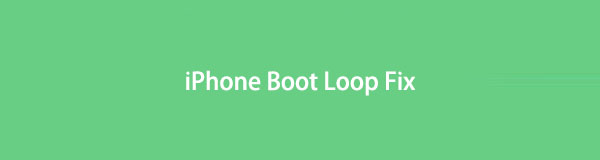

Führerliste
Teil 1. Warum das iPhone in der Boot-Schleife hängen bleibt
Verschiedene Gründe können dazu führen, dass das iPhone in Abhängigkeit von verschiedenen Situationen auf dem iPhone in der Boot-Schleife hängen bleibt. Wir werden die möglichen Gründe unten als Referenz auflisten.
1. Fehlgeschlagene Aktualisierung oder Jailbreak.
2. Unzureichende Lagerung.
3. Virusinfiziert.
4. Inkompatible Apps.
5. Hardwarebezogene Probleme.
Dies sind einige der Gründe. In den folgenden Abschnitten finden Sie die Lösungen für verschiedene Gründe.
Teil 2. So beheben Sie, dass das iPhone in der Boot-Schleife hängen bleibt
Probleme wie iPhone XR-Startschleife, schwarzer iPhone-Bildschirm usw. können mit verschiedenen Methoden behoben werden. In diesem Teil zeigen wir Ihnen die am meisten empfohlenen Lösungen.
Option 1. iPhone Boot Loop Fix durch Neustart erzwingen
Durch den Neustart eines Geräts können die meisten einfachen Fehler auf iPhone, Android und anderen Mobiltelefonen behoben werden. Auf die gleiche Weise funktioniert es für das iPhone, das in der Boot-Schleife hängen bleibt. Als Ihr iPhone-Bootloop sollten Sie einige Möglichkeiten auswählen, um einen Neustart zu erzwingen. Nachfolgend finden Sie die detaillierten Schritte.
iPhone mit Face ID und iPhone 8: Drücken Sie iPhone Lautstärke drücken und schnell loslassen. Dann ist die Volumen nach unten Taste. Drücken Sie die Werkzeuge drücken, bis das Apple-Logo angezeigt wird.
iPhone 7: Halten Sie die Volumen nach unten -Taste und Werkzeuge gleichzeitig drücken, bis Sie das Apple-Logo sehen.
iPhone 6s und früher: Halten Sie beide gedrückt Werkzeuge -Taste und home zusammendrücken, bis Sie das Apple-Logo sehen.

Manchmal können die Neustartschleife des iPhone 11 und andere Probleme möglicherweise nicht mit dieser einfachen Option behoben werden. Sie können auch Alternativen ausprobieren, um das iPhone aus der Startschleife zu entfernen.
Option 2. So erhalten Sie das iPhone durch Aktualisieren aus der Boot-Schleife
Manchmal kann Ihre iPhone-Startschleife durch fehlgeschlagene Aktualisierungen oder Jailbreaks verursacht werden. Jetzt können Sie herausfinden, wie Sie das iPhone richtig aktualisieren. Hier ist die Vorführung.
Schritt 1Zunächst sollten Sie sicherstellen, dass Ihr iTunes oder macOS die neueste Version ist. Öffnen Sie es dann auf dem Computer.
Schritt 2Verbinden Sie das iPhone mit dem Computer und wählen Sie Ihr iPhone aus der Hauptschnittstelle aus.
Schritt 3Klicken Sie auf die iPhone-Update Taste, wenn Sie es sehen.
Warten Sie eine Weile, Ihr iPhone-Betriebssystem wird auf das neueste aktualisiert.
Die oben genannten 2 Möglichkeiten werden Ihre Daten auf dem iPhone nicht löschen. Wenn Sie zuvor iPhone-Daten gesichert haben, können Sie auch die folgenden Methoden zum Beheben der iPhone-Startschleife ausprobieren.
Mit FoneLab können Sie das iPhone / iPad / iPod aus dem DFU-Modus, dem Wiederherstellungsmodus, dem Apple-Logo, dem Kopfhörermodus usw. ohne Datenverlust in den Normalzustand bringen.
- Beheben Sie deaktivierte iOS-Systemprobleme.
- Extrahieren Sie Daten von deaktivierten iOS-Geräten ohne Datenverlust.
- Es ist sicher und einfach zu bedienen.
Option 3. So beheben Sie das Boot Loop-iPhone durch Wiederherstellen
Das Wiederherstellen des iPhone kann einige Probleme beheben, indem alles vom iPhone entfernt wird. Sie können also versuchen, das iPhone über iTunes oder Finder wiederherzustellen. Wenn Sie Ihr iPhone erfolgreich mit Ihrem Computer verbunden haben, wird Ihr Gerät ohne Erlaubnis automatisch erkannt. Unten ist wie.
Schritt 1Führen Sie iTunes oder Finder auf dem Computer aus und schließen Sie das iPhone daran an.
Schritt 2Klicken Sie auf Ihr Gerät und wählen Sie die aus Wiederherstellen iPhone Schaltfläche auf der Schnittstelle.
Schritt 3Sie müssen Ihren iPhone-Passcode eingeben, um die Wiederherstellung zu bestätigen, und warten, bis sie abgeschlossen ist.
Wenn Sie das iPhone aus der Ferne wiederherstellen möchten, können Sie dies auch über die offizielle iCloud-Website versuchen. Mit iCloud können Sie Ihre iPhone-Daten verwalten und das iPhone auch remote damit synchronisieren und löschen.
Schritt 1Öffnen Sie einen Browser auf dem Computer und besuchen Sie die offizielle iCloud-Website. Geben Sie Ihr iCloud-Konto und Ihr Passwort in die Felder ein.
Schritt 2Klicken Sie auf die Finde meine Taste. Sie können alle Ihre Geräte sehen. Klicken iPhone aus der Dropdown-Liste und klicken Sie auf Löschen Iphone .
Schritt 3Danach sollten Sie bestätigen, dass Sie das iPhone löschen möchten. Es beginnt, Ihr iPhone zu löschen und wiederherzustellen.
Wenn alle Möglichkeiten von Apple Ihr iPhone-Problem nicht lösen können, können Sie einige Tools von Drittanbietern auf dem Markt ausprobieren. Jeder von ihnen hat seine eigenen Funktionen, hier stellen wir Ihnen FoneLab iOS System Recovery vor.
Option 4. So beheben Sie das Boot Loop-iPhone mit der FoneLab iOS-Systemwiederherstellung
FoneLab iOS Systemwiederherstellung ist ein leistungsstarkes Programm auf dem Computer, mit dem Benutzer alle iPhone-Probleme beheben können. Sie können es entweder auf Windows- oder Mac-Computer herunterladen, um Probleme auf iPhone, iPad und iPod Touch zu beheben. Die meisten Probleme sind vorhanden, wie z iPhone startet immer wieder neu, iPhone roter Bildschirm, iPod bleibt im Kopfhörermodus hängen und mehr.
Mit FoneLab können Sie das iPhone / iPad / iPod aus dem DFU-Modus, dem Wiederherstellungsmodus, dem Apple-Logo, dem Kopfhörermodus usw. ohne Datenverlust in den Normalzustand bringen.
- Beheben Sie deaktivierte iOS-Systemprobleme.
- Extrahieren Sie Daten von deaktivierten iOS-Geräten ohne Datenverlust.
- Es ist sicher und einfach zu bedienen.
Darüber hinaus verfügt es über 2 Modi für Optionen, sodass Sie Ihre iPhone-Probleme mit oder ohne Datenverlust beheben können.
Schließlich ist es mühelos zu bedienen. Sie können es verwenden, ohne es gut zu lernen, seine klaren Anweisungen zeigen Ihnen, wie es geht.
Schritt 1Klicken Sie auf die Herunterladen Schaltfläche oder gehen Sie zur offiziellen Seite. Folgen Sie dann den Anweisungen auf dem Bildschirm, um es auf dem Computer zu installieren.
Schritt 2Führen Sie es aus und wählen Sie aus IOS Systemwiederherstellung aus den 4 Optionen. Klicken Startseite .

Schritt 3Sie müssen wählen Standart Modus or Erweiterter Modus hier. Wenn Sie Ihre Daten nicht verlieren möchten, wählen Sie die vordere. Klicken Schichtannahme .

Schritt 4Folgen Sie den Schritten zu Rufen Sie den iPhone-Wiederherstellungsmodus auf wenn Ihr iPhone nicht erkannt wird.
Schritt 5Ihre iPhone-Informationen werden hier angezeigt, und klicken Sie auf Weiter Schaltfläche, um fortzufahren. Es beginnt jetzt mit dem Herunterladen der Firmware und der Reparatur Ihres iPhones.
So einfach, oder? Sie können es mit einfachen Klicks beenden. Sie müssen einigen komplizierten Schritten nicht schwer folgen.
Mit FoneLab können Sie das iPhone / iPad / iPod aus dem DFU-Modus, dem Wiederherstellungsmodus, dem Apple-Logo, dem Kopfhörermodus usw. ohne Datenverlust in den Normalzustand bringen.
- Beheben Sie deaktivierte iOS-Systemprobleme.
- Extrahieren Sie Daten von deaktivierten iOS-Geräten ohne Datenverlust.
- Es ist sicher und einfach zu bedienen.
Teil 3. Häufig gestellte Fragen zu iPhone in Boot Loop stecken
Wie behebt man die Boot-Schleife des iPad?
Wenn das iPad eine Boot-Schleife hat, können Sie auch die oben genannten Methoden ausprobieren, um diesen Fehler zu beheben. Und die Schritte zum Erzwingen eines Neustarts des iPad unterscheiden sich möglicherweise etwas vom iPhone. Für iPad mit Face ID sollten Sie die drücken Volumen Taste am nächsten zum Netzschalter, dann die Volumen am weitesten die Power-Taste. Halten Sie den Netzschalter gedrückt, bis Sie das weiße Apple-Logo sehen. Während auf dem iPad mit home Taste, sollten Sie die halten Werkzeuge -Taste und home zusammendrücken, bis Sie das Apple-Logo sehen.
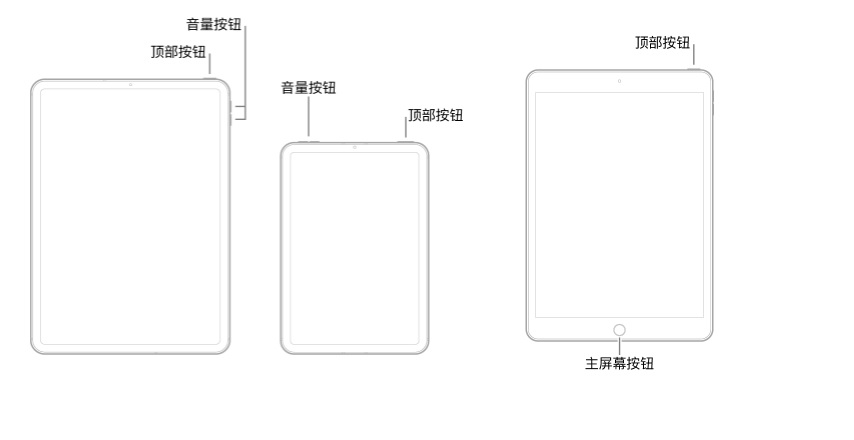
Was tun, wenn das in der Boot-Schleife steckengebliebene iPhone nicht wiederhergestellt werden kann?
Wenn Sie wissen möchten, wie Sie die iPhone-Bootschleife reparieren und nicht wiederherstellen können, können Sie Force ausprobieren Starten Sie das iPhone neu und FoneLab iOS Systemwiederherstellung. Und FoneLab iOS Systemwiederherstellung ist die am meisten empfohlene, da Sie Ihr iPhone mit oder ohne Wiederherstellung in der Bootschleife reparieren können.
Das ist alles über iPhone Boot Loop Fix. Nach den oben genannten Methoden FoneLab iOS Systemwiederherstellung ist die beste Wahl, die Sie nicht verpassen sollten. Warum nicht jetzt herunterladen und seine Vorteile genießen!
Mit FoneLab können Sie das iPhone / iPad / iPod aus dem DFU-Modus, dem Wiederherstellungsmodus, dem Apple-Logo, dem Kopfhörermodus usw. ohne Datenverlust in den Normalzustand bringen.
- Beheben Sie deaktivierte iOS-Systemprobleme.
- Extrahieren Sie Daten von deaktivierten iOS-Geräten ohne Datenverlust.
- Es ist sicher und einfach zu bedienen.
